
Navigateur DB pour SQLite Vous permet d'afficher et d'éditer des bases de données SQLITE sur Linux. Vous pouvez concevoir, créer et modifier ces fichiers de base de données, et jeter un coup d'œil à l'intérieur des travaux intérieurs d'autres applications. Voici comment utiliser cette interface graphique Sqlite.
Le projet de base de données SQLITE
Les Base de données SQLite Bibliothèque et outils sont un projet de base de données de la base de données de la section Open-Source Source-Source-Source (SQL). Tellement réussi, en fait, il peut justifier à juste titre le plus Moteur de base de données largement déployé dans le monde.
Depuis sa sortie initiale en 2000, SQLite a connu une absolument absolument stupéfiante. Il se trouve à l'intérieur de chaque téléphone et téléphone Android, et Windows 10 ou Mac ordinateur. C'est également dans chaque navigateur Internet, y compris Chrome, Firefox et Safari, ainsi que d'innombrables autres applications.
La portée incroyable de la base de données SQLITE est due à son architecture. C'est une bibliothèque rapide et légère qui est incorporée (ou lié , en développeur-parler) dans d'autres applications. Le moteur de base de données devient une partie intégrante du produit. Cela signifie que vous n'avez pas à fournir un serveur de base de données SQL externe, comme Mysql , Mariadb , ou Server Microsoft SQL .
SQLite dispose également d'un outil de ligne de commande pour manipuler des bases de données, mais c'est la bibliothèque qui a fait un triomphe. Avoir un moteur de base de données capable et autonome recouvert de votre application supprime beaucoup de problèmes. Il simplifie les routines d'installation de votre application et réduit les exigences matérielles minimales pour votre application.
De plus, étant donné que SQLite utilise un seul fichier multi-plate-forme pour ses tables, index et schémas de base de données, toute la base de données peut être déplacée vers un autre ordinateur. Vous pouvez même le déplacer vers une machine exécutant un système d'exploitation différent en copiant un fichier.
En fait, le format de fichier de base de données de SQLite est si bien considéré, c'est l'une des personnes seulement recommandées par le Bibliothèque du Congrès pour le stockage de données à long terme.
Parce que SQLite est une bibliothèque de développeur, cependant, il n'y a pas de front-end, ce qui signifie qu'il n'a pas d'interface utilisateur graphique. C'est l'application utilisant la bibliothèque qui fournit l'interface utilisateur. L'utilitaire de ligne de commande peut fonctionner en mode interactif, mais ce n'est toujours pas une interface graphique.
Navigateur DB pour SQLite (DB4S) convient parfaitement à la facture. C'est un outil visuel développé par un autre projet open-source pour permettre la création et la manipulation des bases de données SQLite au sein d'une interface graphique.
Navigateur DB pour SQLite
Le navigateur DB pour SQLite a été autour (en une incarnation ou une autre) depuis 2003 et a subi plusieurs changements de noms. Auparavant, cela s'appelait le navigateur SQLite, mais cela a provoqué une confusion. Les gens ont estimé qu'il avait été écrit par l'équipe SQLite, et ainsi transmettait des demandes de fonctionnalités et des requêtes de soutien des DB4 à SQLite.
Donc, le navigateur SQLITE a été renommé Navier DB pour SQLite. Vous verrez toujours des références à l'ancien nom ici et là. En fait, le site Web du projet utilise toujours "SQLiteBrowser" comme domaine et l'ancien nom est également utilisé lors de l'installation de DB4S.
Avec DB4S, vous pouvez:
- Créer des bases de données.
- Importer et exporter des schémas de base de données, des tables et des données au format SQL.
- Importer et exporter des tables et des données au format CSV.
- Créez, modifiez et supprimez des tables et des index.
- Ajouter, modifier et supprimer des enregistrements.
- Parcourir et rechercher des enregistrements de base de données.
- Modifier et exécuter des commandes SQL. Vous pouvez vous assurer que la commande effectue ce que vous pensez que vous allez avant que vous ne maîtrisez pas certains SQL dans votre application.
Installation du navigateur DB pour SQLite
Pour installer DB4S sur Ubuntu, utilisez la commande suivante (à nouveau, notez que l'installation utilise toujours l'ancien nom):
Sudo apt-get installer sqlitebrowser

Sur Fedora, vous tapez:
Sudo DNF Installez SQLiteBrowser

Sur Manjaro, nous utilisons
Pac-Man
:
Sudo Pacman -sy Sqlitebrowser

Importation d'une base de données à partir d'un fichier SQL
Lorsque DB4S commence, il n'a pas de base de données chargé. Nous allons examiner de deux manières que vous pouvez importer à la fois des définitions de la table de données et de base de données, ainsi que de la manière dont vous pouvez créer votre propre base de données.
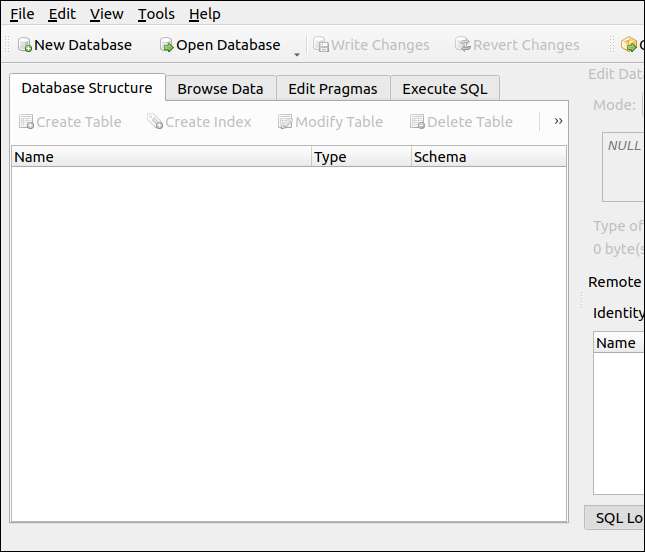
Parfois, vous pourriez être donné ou envoyé un fichier de butée de base de données au format SQL. Cela contient les instructions nécessaires pour recréer une base de données et insérer ses données dans une base de données.
Un autre format commun utilisé pour importer des définitions de table et des données est le Format de valeurs séparées par des virgules (CSV) . Vous pouvez utiliser un site de génération de données, tels que Données de test de base de données , pour générer des données factices à des fins de pratique. Vous pouvez ensuite exporter vos données comme SQL ou CSV.
Vous trouverez ci-dessous un fichier SQL que nous avons créé sur ce site. Après avoir été exportés, nous l'avons édité et ajouté une ligne en haut du fichier, qui est requise pour SQLite:
Commencer la transaction;
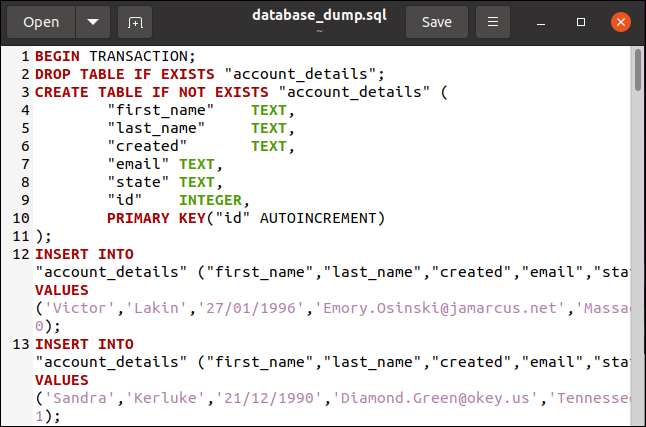
Nous avons ensuite sauvé le fichier. Dans DB4S, nous cliquons sur File & GT; Importer & gt; Base de données de fichier SQL.
Une boîte de dialogue de sélection de fichier s'ouvre afin que nous puissions choisir notre fichier SQL. Dans notre exemple, cela s'appelle "base de données_dump.sql" et il est situé à la racine de notre répertoire personnel.
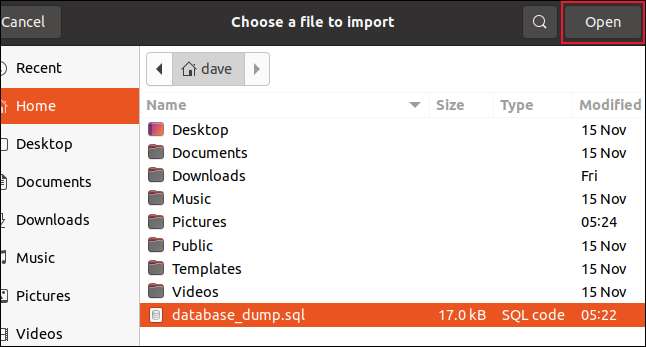
Avec le fichier sélectionné, nous cliquons sur "Ouvrir" et une boîte de dialogue d'enregistrement de fichiers s'ouvre. Vous devez maintenant nommer votre nouvelle base de données et décider où le sauvegarder. Nous avons appelé la nôtre "geekbase.sqlite3" et nous l'économisons dans notre annuaire de domicile.
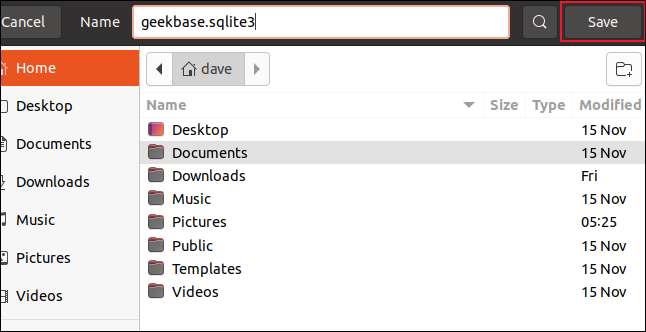
Cliquez sur "Enregistrer" lorsque vous êtes prêt à continuer. Nous avons identifié notre fichier SQL source et nommé notre nouvelle base de données, le processus d'importation peut donc commencer. Après sa fin, vous verrez la boîte de dialogue de notification ci-dessous.
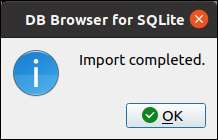
Parce que nous avons ajouté des tableaux et des données à la base de données, nous sommes invités à enregistrer ces modifications afin de cliquer sur "Enregistrer" pour le faire.
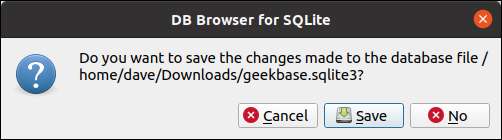
La fenêtre principale DB4S affichera maintenant la structure de notre base de données.
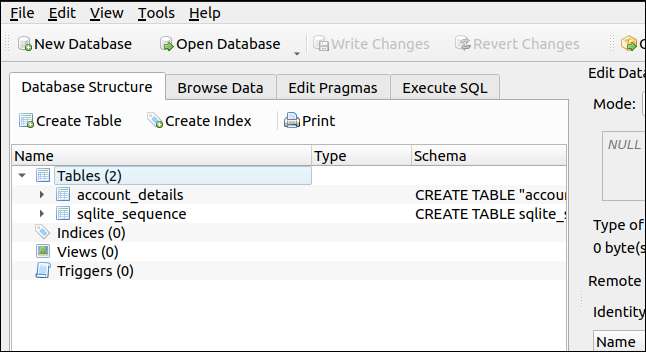
Il existe deux tableaux créés, bien qu'il n'y ait eu qu'une définition pour une dans le fichier SQL. En effet, le champ "ID" a été défini comme un champ d'incrémentation automatique. Il sera ajouté automatiquement chaque fois qu'un nouvel enregistrement est ajouté à la base de données. SQLite crée une table pour garder une trace des champs d'incrémentation automatique.
Cliquez sur l'onglet "Parcourir les données" pour voir vos enregistrements nouvellement ajoutés.
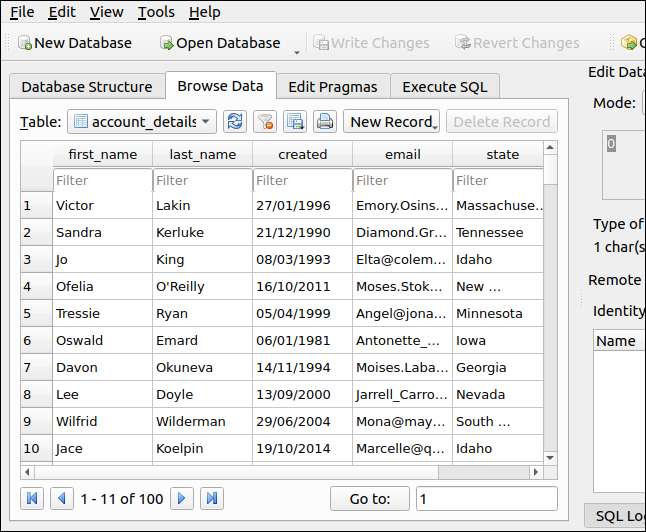
Bien entendu, la puissance d'une base de données réside dans sa capacité à rechercher et à extraire des enregistrements. Avec une base de données compatible SQL, nous utilisons la langue SQL pour le faire. Pour commencer, l'onglet "Exécuter SQL".
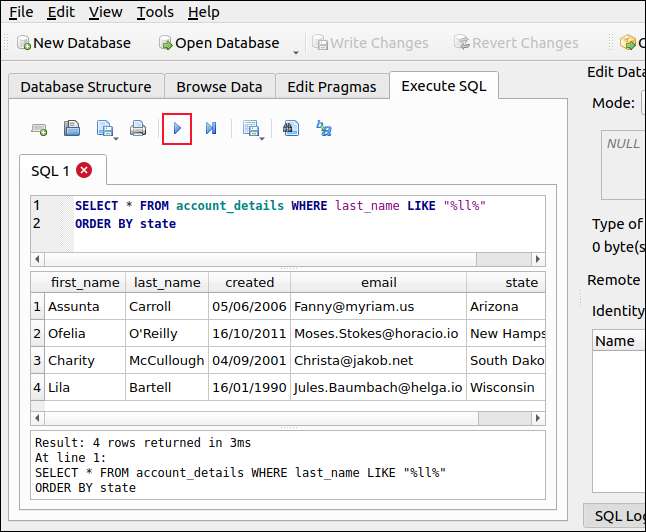
Nous avons ajouté la commande SQL suivante:
Sélectionnez * à partir de comptes_détails où Last_Name comme "% ll%" commande par état
Cela recherchera des personnes avec un double «L» dans leur nom de famille et les résultats seront triés par État. Cliquez sur la flèche bleue (elle ressemble à un bouton "Lecture") pour exécuter votre commande SQL. Les résultats sont affichés dans le volet inférieur.
Nous avons quatre enregistrements contenant double «L» dans le nom de famille, et ils sont triés alphabétiquement par État, de l'Arizona au Wisconsin.
Importation d'une table de base de données à partir d'un fichier CSV
Nous pouvons également importer des tables à partir de fichiers CSV appropriés. Le moyen le plus pratique de le faire est d'avoir les noms de champs de table dans le fichier CSV comme première ligne de texte. Vous trouverez ci-dessous une courte section d'un fichier CSV.
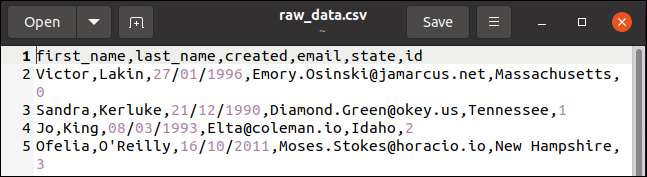
La première ligne contient les noms de champs: Nom, last_name, créé, email, état et identifiant. Les autres lignes contiennent les valeurs de données pour chaque enregistrement qui sera ajouté à la table. Ceci est les mêmes données qu'avant; Seul le format de fichier a changé.
Lorsque vous importez des données CSV, vous devez créer une base de données vide pour que vous ayez quelque chose à l'importer. Pour ce faire, cliquez sur "Nouvelle base de données" dans la barre d'outils.
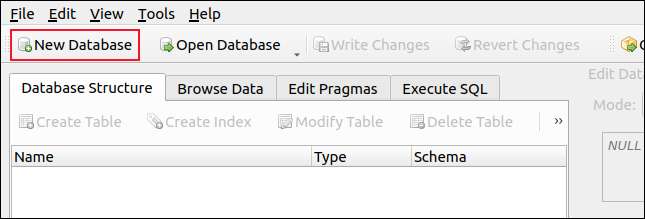
Une boîte de dialogue d'enregistrement de fichiers s'ouvre. Nommez votre nouvelle base de données et décidez où l'enregistrez-le. Nous allons appeler la nôtre "howTogeek.sqlite3" et l'enregistrer dans notre annuaire de domicile.
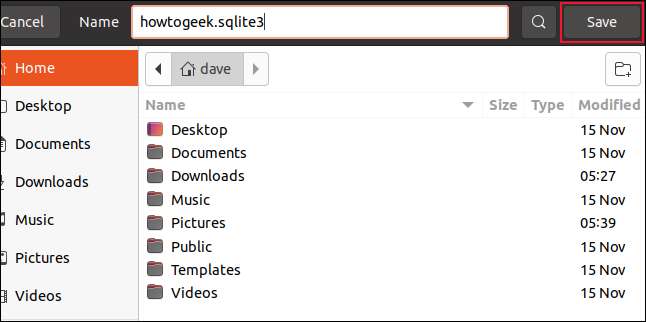
Lorsque la boîte de dialogue « Modifier la définition de table » apparaît, cliquez sur « Annuler ». De retour dans la fenêtre principale DB4S, cliquez sur Fichier & gt; Importer & gt; Tableau à partir du fichier CSV. Une boîte de dialogue de sélection de fichier ouvre dans lequel vous pouvez choisir votre fichier CSV.
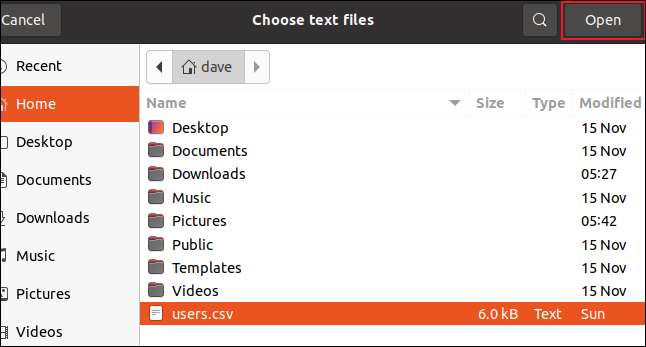
Dans notre exemple, on l'appelle « users.csv, » et il est situé à la racine de notre répertoire. Cliquez sur « Ouvrir », et une boîte de dialogue de prévisualisation apparaît pour vous montrer comment DB4S interprétera les données CSV.
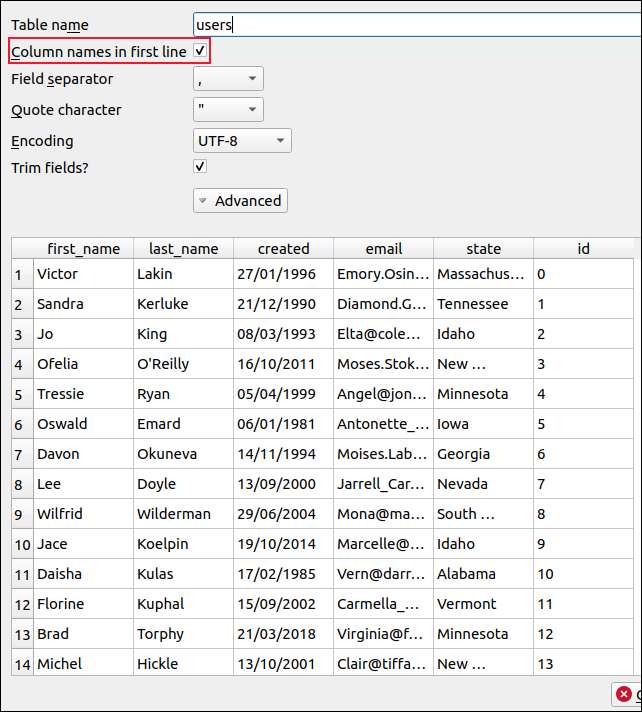
Le nom du fichier est utilisé comme nom de la table. Vous pouvez modifier cette option si vous voulez, assurez-vous de sélectionner la case à cocher « noms de colonnes dans la première ligne. »
Cliquez sur « OK » (il est hors écran dans l'image ci-dessus). Les données sont importées et, si tout va bien, vous devriez voir la boîte de dialogue « Importer Terminé »; cliquez sur OK."
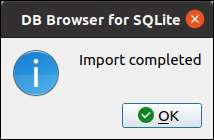
Cliquez sur « Parcourir les données », et vous verrez les données importées.

Nous avons encore un petit coup sec pour faire, cependant. Cliquez sur l'onglet « Structure de base de données », sélectionnez le nom de la table, puis cliquez sur « Modifier le tableau » dans la barre d'outils.
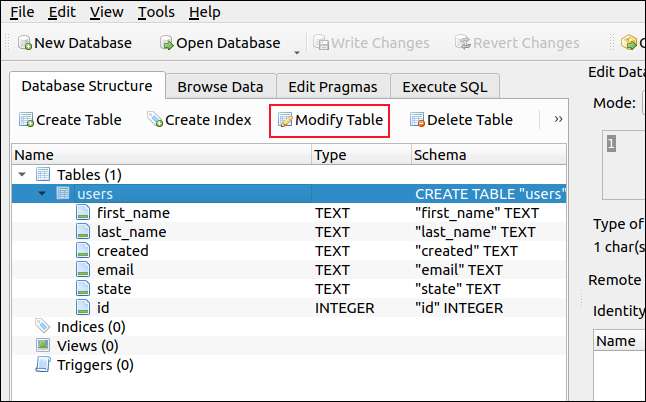
Dans la boîte de dialogue « Modifier le tableau Définition », cochez la case « AI » (auto-incrémentée) dans le champ « id ».
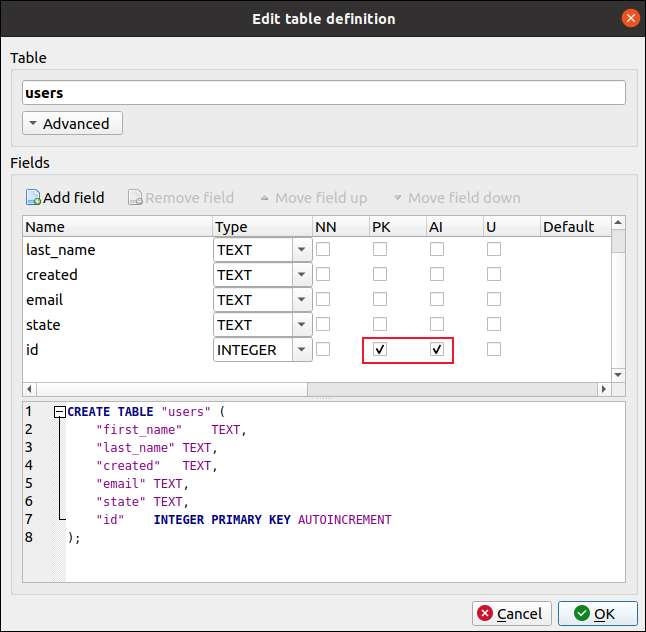
La case à cocher « PK » (clé primaire) est automatiquement sélectionné pour vous; cliquez sur OK." Ceci définit le champ « id » pour être auto-incrémentée. Nous pouvons maintenant ajouter un nouvel enregistrement à la base de données afin de vérifier qu'il fonctionne.
Cliquez sur l'onglet « Exécuter SQL », puis tapez l'instruction SQL suivante dans le volet supérieur (note que nous fournir des valeurs pour tous les champs sauf « id »):
INSERT INTO "utilisateurs" ( "Prenom", "last_name", "créé", "état" "email",) VALUES ( 'Dave', 'McKay', '08/12/2020', '[email protected]', 'Idaho');
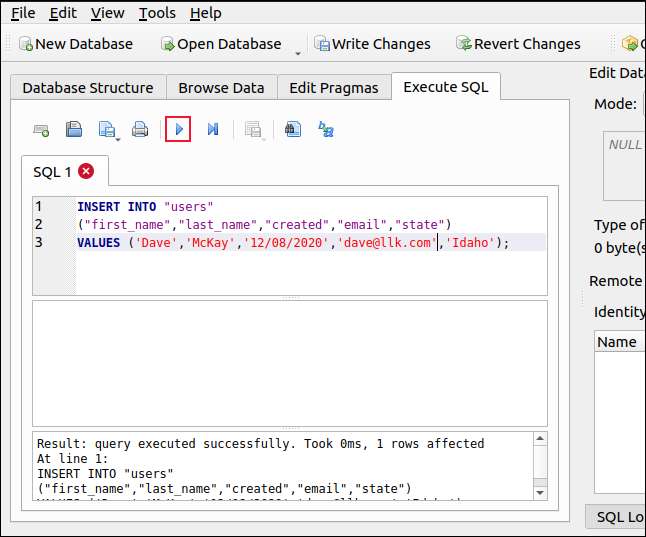
Cliquez sur la flèche bleue (qui ressemble un bouton de lecture) pour exécuter votre commande SQL. Cliquez sur « Parcourir les données » et faites défiler vers le bas. Vous devriez voir votre dossier nouvellement ajouté avec un champ fourni automatiquement « id » tenant une valeur qui est supérieure à une valeur la plus élevée « id » précédent.
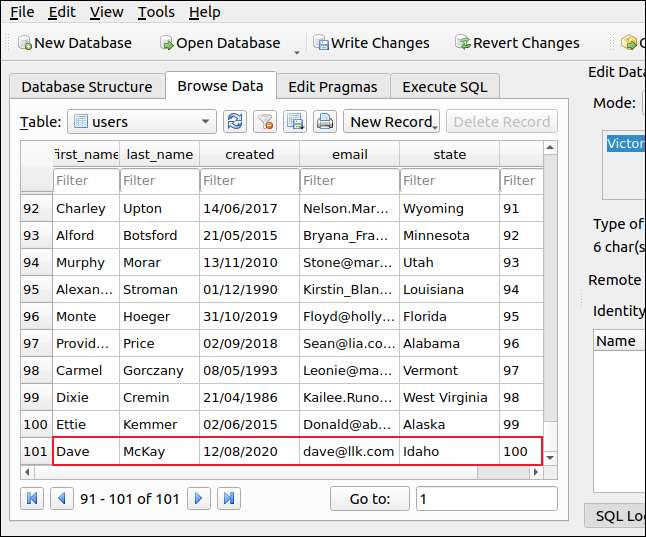
Création d'une base de données manuellement
Si vous ne disposez pas d'un fichier SQL ou CVS à importer, vous devrez créer votre base de données manuellement. Pour commencer, cliquez sur « Nouvelle base de données » et un fichier de sauvegarde de dialogue apparaît. Tapez le nom de votre nouvelle base de données et où vous voulez enregistrer.
Nous avons nommé les nôtres « geeksrock.sqlite3, » et nous économisons dans le répertoire « Documents ». Une fois que vous nommez votre base de données et accédez à l'emplacement où vous souhaitez enregistrer, cliquez sur « Enregistrer ».
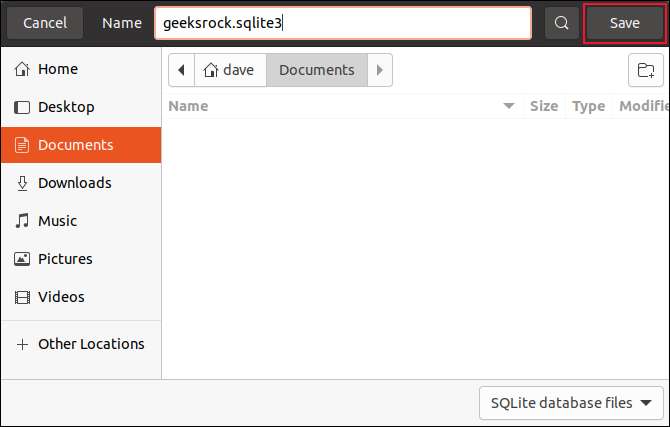
Lorsqu'on lui a demandé de confirmer votre choix, cliquez sur « Enregistrer » une fois de plus.
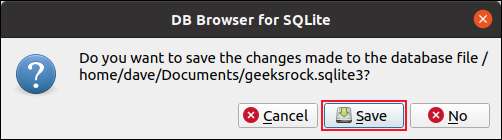
La boîte de dialogue « Modifier la définition de table » apparaît. Nommez votre nouvelle table (nous avons appelé les nôtres « aigles »), puis cliquez sur « Ajouter un champ. » Vous pouvez maintenant taper un nom pour le champ et sélectionnez le type d'informations qu'il contiendra dans le menu déroulant « Type ».

Nous avons ajouté un champ de texte pour contenir le nom de l'aigle, et un réel (virgule flottante) de champ numérique de tenir l'envergure des ailes.
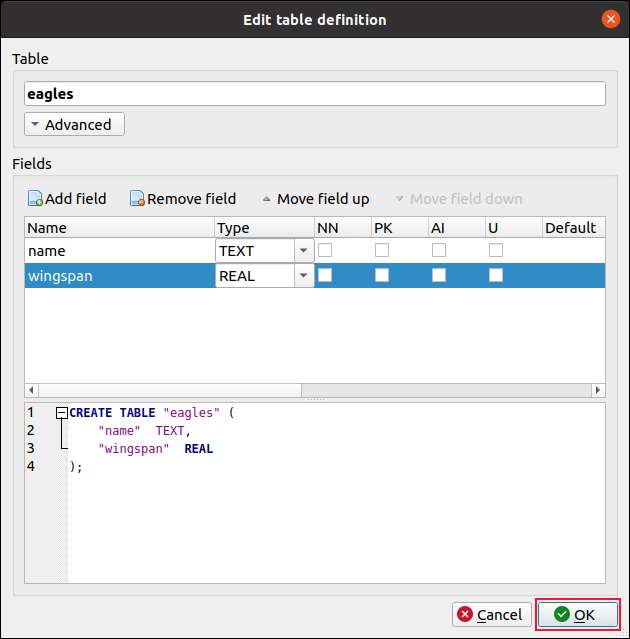
Les cases à cocher et d'autres options à côté de chaque champ vous permettent d'ajouter les comportements suivants:
- NN (non nul): Lorsque cette option est activée, le champ ne peut être vide. Si vous essayez d'ajouter un enregistrement sans fournir une valeur pour ce champ, il sera rejeté.
- paquet (Clé primaire): Un champ (ou groupe de champs) qui fournit un identifiant unique pour les enregistrements dans la table. Cela pourrait être une valeur numérique simple, comme les champs entiers auto-incrémentées nous avons couvert ci-dessus. Dans un tableau des comptes d'utilisateurs, cependant, il est peut-être un nom d'utilisateur. Il ne peut y avoir une clé primaire dans une table.
- Ai (Auto-incrémentée): Les champs numériques peuvent être automatiquement remplis, la prochaine valeur la plus élevée inutilisée. Nous avons utilisé ce dans le champ « id » dans l'exemple ci-dessus, nous avons couvert.
- U (Unique): Ce champ dans chaque enregistrement doit contenir une valeur unique, ce qui signifie qu'il ne peut y avoir de doublons dans ce domaine dans le tableau.
- Défaut: Une valeur par défaut sera fournie si un enregistrement est ajouté qui n'a aucune valeur dans ce domaine.
- Vérifier: Un champ peut avoir un contrôle effectué sur quand un enregistrement est ajouté. Par exemple, vous pouvez vérifier que la valeur dans un champ de numéro de téléphone a au moins 10 caractères.
-
Collation:
SQLite peut utiliser différentes méthodes de comparaison de chaînes. La valeur par défaut est
BINAIRE. D'autres options sontAUCUN CAS, Qui est insensible à la casse, etRTRIM, Qui ne tient pas compte de fuite espace blanc. Dans la plupart des cas, vous pouvez le laisser à la valeur par défaut. - Clé étrangère: Un champ ou un groupe de champs dans un dossier qui doit correspondre à une clé dans une autre table. Par exemple, dans une base de données d'outils d'atelier, vous pourriez avoir une table d'outils individuels et une autre table des catégories d'outils. Si les catégories d'outils sont « marteau », « clé » et « tournevis », vous ne pouvez pas ajouter un enregistrement de type « ciseau ».
Cliquez sur « OK » après avoir ajouté les champs que vous souhaitez. Une fois la base de données est créée et votre première table est ajoutée, vous pouvez ajouter quelques enregistrements.
Dans l'onglet « Exécuter SQL », nous avons utilisé l'instruction SQL INSERT à plusieurs reprises pour ajouter quelques enregistrements à la table.
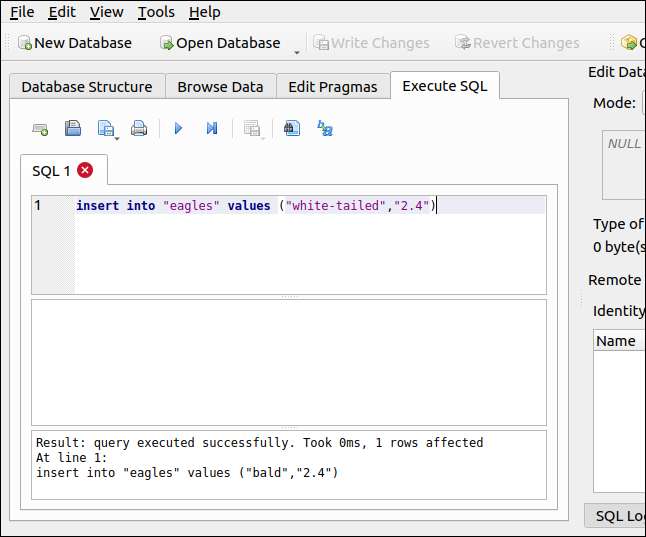
Nous pouvons également utiliser l'onglet « Parcourir les données » pour voir nos nouveaux records.
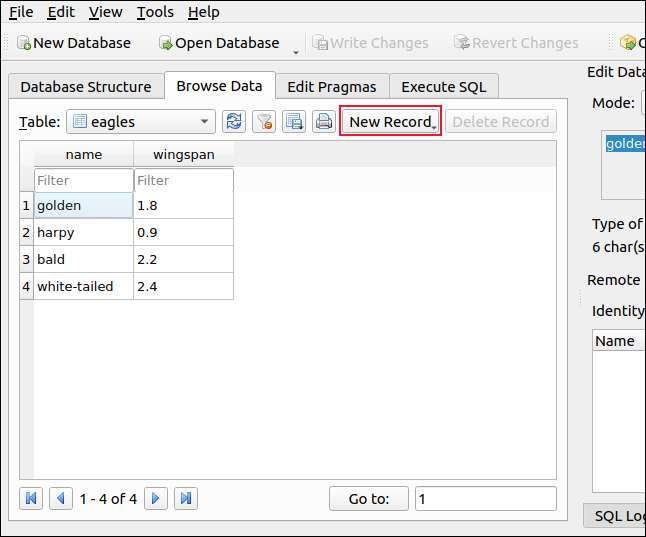
Si vous préférez ajouter de nouveaux enregistrements via l'interface utilisateur, cliquez sur « nouveau record » dans la barre d'outils. Vous pouvez alors saisir les valeurs pour le nouvel enregistrement sans SQL compréhension.
bases de données d'autres applications
Vous pouvez également utiliser DB4S pour voir les bases de données SQLite qui appartiennent à d'autres applications. Examiner la structure ou le contenu d'autres bases de données peut être instructive (ou tout simplement intéressant). Il est important que vous ne faites pas de modifications aux bases de données appartenant à d'autres applications, bien que, ou vous pourriez nuire au bon fonctionnement de cette application.
Regardons les choses en regard à l'une des bases de données SQLite Firefox crée et maintient. Cliquez sur « Open Database » dans la barre d'outils et une boîte de dialogue de fichier ouvert apparaît. Firefox conserve ses fichiers dans un répertoire appelé « firefox », qui se trouve dans un répertoire caché appelé « .mozilla » qui se trouve dans votre répertoire personnel.
Sur notre machine de test, nous avons trouvé les bases de données Firefox SQLite à cet endroit: « home / dave / .mozilla / firefox / vpvuy438.default-release »; le vôtre sera dans un endroit similaire.
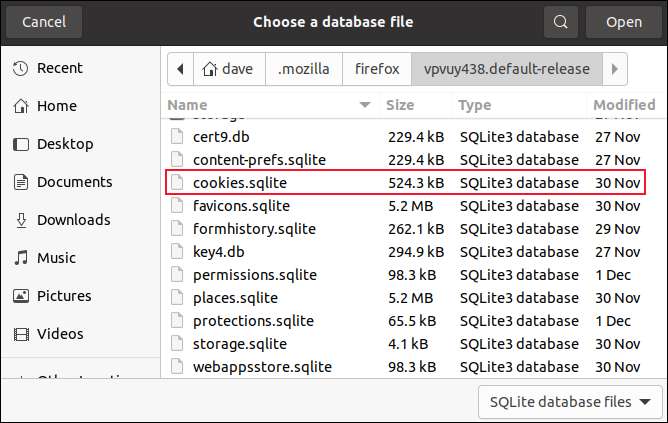
Nous allons ouvrir la base de données « cookies.sqlite », donc nous mettons en évidence le fichier, puis cliquez sur « Ouvrir ». Avec la base de données ouverte, vous pouvez examiner la structure de la table, les définitions des champs et des données.
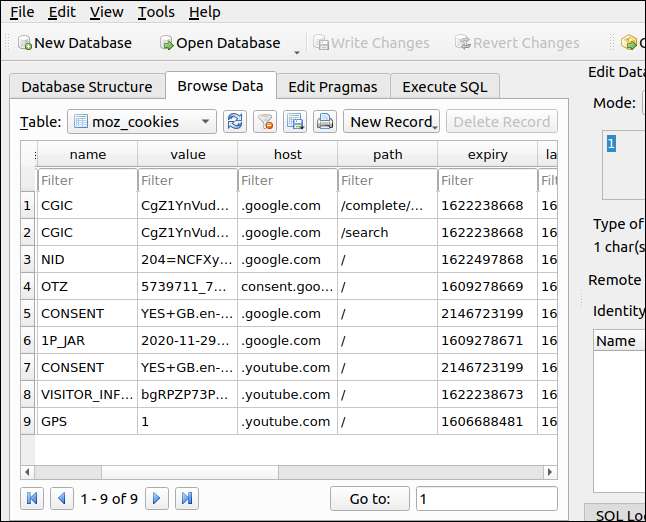
Ici, nous pouvons voir une variété de cookies Google et YouTube.
Exportation donne un aperçu
Exportation d'une base de données (en cliquant sur Fichier & gt; Export & gt; Base de données vers un fichier SQL) est utile, aussi bien. En regardant la décharge SQL d'une base de données, vous pouvez voir l'ensemble du schéma de la base de données rendu dans les instructions SQL.






